Kuidas näidata peidetud kaustu
Tänapäeval eelistab enamik meist tavalise laserkandja asemel kasutada mälupulka. Välkmälupulkade eelised ketaste ees on ilmselged: korduvkasutatav, väike suurus ja andmevahetuskiirus. Kuid need eelised toovad kaasa ühe tõsise puuduse: kõrge vastuvõtlikkus viirustega nakatumise suhtes. Ühendades mälupulga erinevate arvutitega, on oht saada viirus, kuna kõigil arvutitel ja sülearvutitel pole tõhusat viirusetõrjet. Allpool kaalume kuidas lahendada levinud probleem, mis on sageli seotud viirusnakkusega, nimelt: kuidas avada Windows 7 ja 8 peidetud kaustu, mis võivad asuda mälupulgal või arvutis.
Juhtub, et järgmine kord, kui kasutate mälupulka andmete edastamiseks, avastate, et osa salvestatud faile on kuhugi kadunud. See on esimene märk, et välkmälupulgale on sattunud viirus ja te peaksite seda kohe ravima.
Värskendage viirusetõrjet või ühendage USB-mälupulk arvutiga, kuhu on installitud viirusetõrje
Ühendage mälupulk arvutiga, kuhu on installitud viirusetõrje ja värskendatud viiruste andmebaasid. Viirusetõrjeprogrammi valik raviks on puhtalt isiklik asi, nii et ma ei puuduta seda teemat käesoleva artikli kontekstis. Märgin ainult, et enamik populaarseid viirusetõrjeprogramme saavad selle ülesandega hakkama. Et olla kindel, et te ei raiskaks oma aega kontrollimisele, on parem kasutada tasulisi viirusetõrjeid: Dr.Web, Nod 32, Kaspersky jne.
Peate ühendama USB-mäluseadme, minge arvutisse ja paremklõpsake seda. Seejärel leidke kontekstimenüüst viirusekontrolli üksus. Kui olete kogenematu kasutaja, pöörake tähelepanu menüüs olevatele programmiikoonidele. Kui installitud on näiteks Dr.Web, siis näete üksuses Check Dr.Web ämblikuikooni.
Kui pärast skannimist viiruseid ei leitud, proovige seda tasuta utiliiti. Aja säästmiseks saate kontrollida ainult oma mälupulka, kuid nagu aru saate, ei garanteeri see, et teie arvutis pole viirusi, näiteks D:\-draivil.
Windowsi häälestus (peidetud failid)
Kui pärast välkmäluseadme kontrollimist ja viirustest puhastamist pole failid ikka veel nähtavad, tähendab see, et viirustel õnnestus nende failide omadustesse süveneda ja määrata atribuut Hidden (varjatud). Kontrollime, kas see on nii. Lubage Exploreris peidetud failide kuvamine. Selleks helistage Exploreri aknas menüüsse, vajutades klahvi Alt ja valige üksus "Tööriistad" - "Kaustasuvandid".
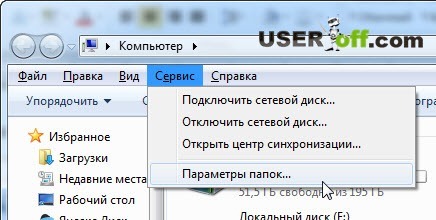
Tühjendage avanevas aknas vahekaardil "Vaade" märkeruut "Peida kaitstud süsteemifailid" ja valige üksus "Kuva peidetud failid, kaustad ja draivid". Kinnitage tehtud muudatused, vajutades nuppu "OK".
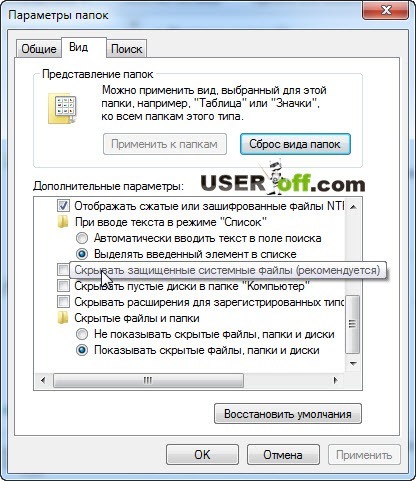
Jääb üle mälupulgal olevad failid ja kaustad algsel kujul taastada. Selleks valige kontekstimenüü avamiseks hiire parema nupuga soovitud objekt. Valige üksus "Atribuudid".
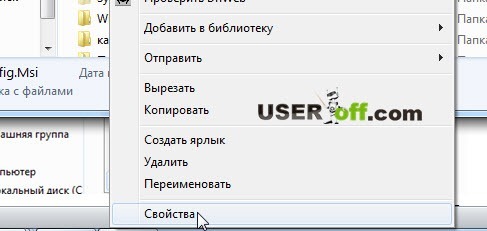
Avanevas atribuutide aknas tühjendage valik "Peidetud" ja klõpsake nuppu "OK". Probleem lahendatud.
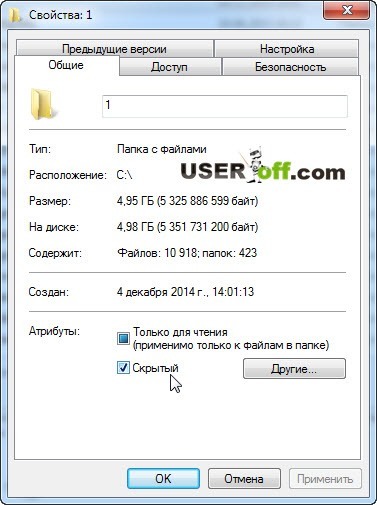
Täielik komandör ja kaugjuht
Peidetud failide kuvamiseks saate kasutada ka Total Commanderit või Far Manageri. Lubage mul näidata teile, kuidas saate mõnda neist programmidest oma faile kuvada. Total Commanderi allalaadimiseks minge saidile ja valige soovitud versioon.
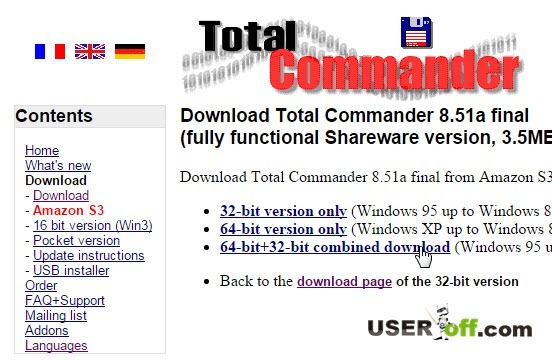
Pärast allalaadimist käivitage fail ja installige programm. Installatsioonis pole midagi tähelepanuväärset, kõikjal, kus vajutate "Next" ja "OK". Käivitage programm ja valige soovitud väärtus, minu puhul on see arv 2.
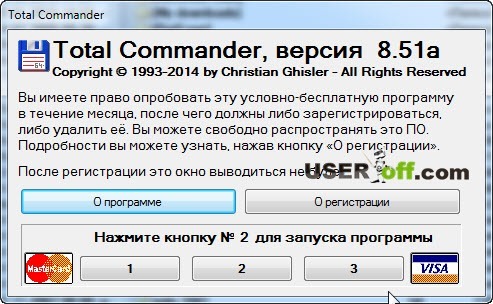
Pärast käivitamist avaneb teie ees seadete aken, minge jaotisse "Paneeli sisu" ja märkige 2 märkeruutu: "Kuva peidetud failid" ja "Kuva süsteemifailid".
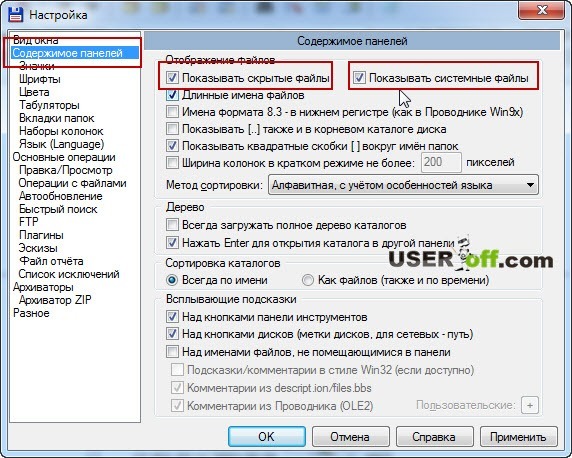
Nüüd minge oma mälupulgale ja märkige kõik failid, mis on praegu peidetud. Märkida saab hiire parema nupuga või hoida all klahvi "Ctrl" + vajuta hiire vasakut nuppu. Pärast seda minge jaotisse "Failid" - "Muuda atribuute ...".
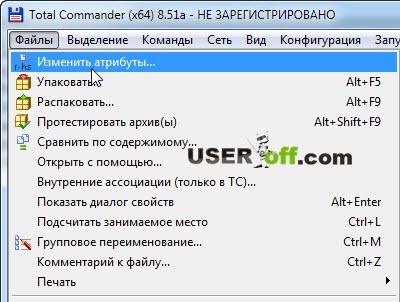
Nii jõudsime vajaliku protseduurini, märkige ruudud "Peidetud" ja "Süsteem", klõpsake "OK".
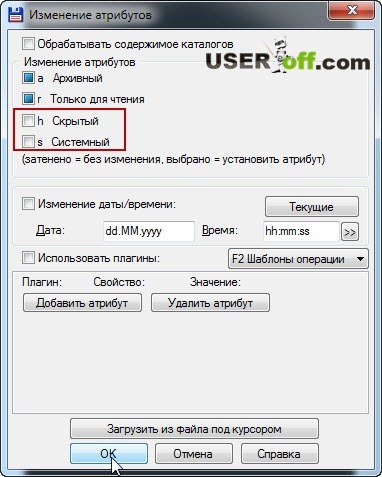
Pärast kõigi "puuduvate" failide ja kaustade taastamist soovitan taastada ülal muudetud nähtavuse sätted (Windowsi seadistus) nende algsesse olekusse. See aitab vältida võimalikke ekslikke toiminguid süsteemifailidega, mille jaoks on spetsiaalselt määratud atribuut "Peidetud", piirates sellega tavakasutajate juurdepääsu. Ja teades, kuidas Windows 8 ja 7 peidetud kaustu avada, pääsete neile alati igal ajal juurde.
Välkmälupulkade vältimiseks soovitan tungivalt enne mälupulga ühendamist võõra arvutiga veenduda, et sellel on viirusetõrje. See säästab teid võimalike probleemide eest tulevikus.
Tuleb meeles pidada, et peidetud failid ei ole alati arvutiviirustega nakatumise tagajärg. Kasutajad määravad selle atribuudi sageli oma failidele ja kaustadele, et tagada minimaalne kaitsetase.
Kui märkate mälupulgal olevate failide kadumist pärast selle ühendamist arvuti või sülearvutiga, tehke kindlasti täielik viirusekontroll. Kui faile mälupulgal näha ei olnud, võite proovida neid Recuva programmi abil taastada. Ta on mind rohkem kui korra aidanud ja seetõttu võin teda julgelt teile soovitada. Ta kirjutas temast artiklis "".
Teie kirjeldatud meetodid lahendavad probleemi Windowsi erinevates versioonides, kuid kui kasutate Windows 8, siis sel juhul peate vaatama allolevat videoõpetust.



